Технологии в наше время так продвинулись. Несколько разных компаний создали удивительные продукты и даже обновили свои нынешние творения, чтобы справиться с широким развитием отрасли. Одними из улучшенных являются те элементы, которые используются в музыкальной индустрии.
Если вы очень разбираетесь в технологиях, вы наверняка знаете о новых устройствах, представленных публике, и одним из них являются умные колонки, такие как Sonos. Если вы любите слушать песни через Spotify приложение, и вы получили динамик Sonos, руководство о том, как вы можете играть Spotify Музыка на колонках Sonos будет обсуждаться здесь.
Итак, если вы хотите узнать больше, обязательно оставайтесь на этой странице.
Содержание Руководство Часть 1: Что такое динамик Sonos и как он работает?Часть 2: Как играть Spotify Музыка на динамиках SonosЧасть 3: Резюме
Люди во всем мире используют множество умных динамиков. Одним из которых являются колонки Sonos. Если у вас его нет, вы должны сначала узнать больше об этом гаджете. Мы должны объяснить больше в первой части этой статьи.

Как упоминалось ранее, динамик Sonos был признан одним из ведущих устройств в своей линейке. Известно, что он является лучшим лидером с точки зрения потоковой передачи и прослушивания домашнего аудио. Имея возможность работать с приложениями для цифровых помощников, такими как Google Assistant и Alexa, многие действительно используют эти динамики.
Что еще более интересно, так это то, что он может размещать и поддерживать некоторые сервисы потоковой передачи музыки, что делает его потоковую библиотеку действительно обширной. Это чисто поддерживает Audible, Tidal, Pandora, Stitcher и, конечно же, Spotify.
Используя динамики Sonos, вы можете получить наилучшие впечатления от прослушивания, поскольку они разработали способ воспроизведения нескольких разных треков в любой части вашего дома, синхронизации этих песен вместе и управления ими с помощью только вашего мобильного телефона.
Sonos работает, используя беспроводную сеть для обеспечения связи и соединения между каждым динамиком, установленным дома, и контроллером (или устройством, которое будет использоваться для управления). Чтобы использовать динамик Sonos, вам необходимо подключить его к той же сети Wi-Fi, к которой будет подключен ваш контроллер. После того, как соединение будет успешно установлено, воспроизведение музыки станет намного проще.
Теперь, как только вы добавите другие динамики в других частях вашего дома, музыкальное восприятие будет обновлено до совершенно нового уровня. Один динамик может воспроизводить одну песню, а другой — другую. Вы можете просто сделать это, используя свое мобильное устройство в качестве контроллера.
Теперь, когда вы узнали больше о динамике Sonos и о том, как он на самом деле работает, мы теперь углубимся в то, как вы должны работать, чтобы успешно играть. Spotify Музыка на колонках Sonos.

В этой части мы должны объяснить два способа игры Spotify музыка на колонках Sonos. Процесс отличается, если вы Spotify премиум-пользователь или бесплатный Spotify пользователь. Давайте начнем с обсуждения руководства для премии Spotify пользователь.
Если вы Spotify любовник с тех пор, вы наверняка знаете, что есть два типа Spotify пользователей: бесплатно и премиум. Чтобы быть премиум-пользователем, необходимо будет платить определенную ежемесячную плату в качестве подписки.
Будучи премиум-пользователем, вы можете наслаждаться безграничными возможностями и функциями. Spotify имеет. Вы можете загружать песни для прослушивания и воспроизведения в автономном режиме, выполнять неограниченное количество пропусков и выбора песен, а также избегать повторяющихся рекламных объявлений, чтобы наслаждаться непрерывным прослушиванием музыки. Премиум Spotify пользователь делает игру намного проще Spotify Музыка на колонках Sonos.
Ниже будет руководство, которому вы должны следовать.
Чтобы узнать больше об этих шагах, вам нужно продолжить этот пост.
Первое, что вам нужно сделать, это установить приложение Sonos на ваше устройство (мобильный телефон, планшет или даже персональный компьютер). Вы можете скачать и установить его бесплатно.
После того, как вы успешно установили его, вы можете приступить к настройке ваших динамиков Sonos, выполнив и выполнив все те шаги, которые вы увидите в приложении.
Вы также должны принять к сведению, чтобы нажать «Добавить музыкальный сервис Кнопка и выберите "Spotify среди вариантов, которые вы увидите. Убедитесь также, что «Управление Sonos из Spotify ” был включен на вкладке Настройка.

Теперь, когда вы правильно установили приложение Sonos, вам нужно открыть свой Spotify приложение на вашем устройстве. Убедитесь, что и устройство, и динамики Sonos подключены к одной и той же сети Wi-Fi. Если вы еще не вошли в систему, вы можете просто ввести свой Spotify учетные данные и информацию для продолжения.
После успешной настройки вы можете просто нажать и сыграть в любой Spotify песни, которые вы хотели воспроизвести на своих динамиках Sonos, и выберите его среди доступных устройств. Как упоминалось в первой части этой статьи, если вы собираетесь использовать дома несколько колонок Sonos, вы можете контролировать, какую песню воспроизводить, используя свое устройство и приложение Sonos.
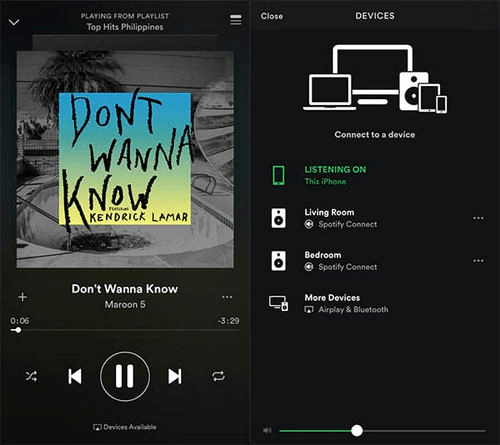
Итак, выше приведены 3 простых шага, которые вам нужно понять, чтобы играть. Spotify Музыка на колонках Sonos.
Дилемма теперь возникает, если вы не Премиум Spotify user, что означает, что вы являетесь бесплатным пользователем. Ну а если ты свободный Spotify пользователь, приведенное ниже руководство будет полезно для вас.
Если вы оказались свободным Spotify пользователь, вам не следует так сильно беспокоиться, потому что вы все еще можете наслаждаться прослушиванием с помощью динамиков Sonos. Бесплатный Spotify пользователь, конечно, имеет более ограниченные возможности по сравнению с премиум-пользователем. Если вы бесплатный пользователь, вы можете просто играть Spotify Музыка на колонках Sonos бесплатно через Интернет.
У вас нет возможности загружать песни для воспроизведения в автономном режиме, и вы столкнетесь с многочисленными повторяющимися рекламными объявлениями на протяжении всего своего музыкального опыта.
Для того, чтобы вы наслаждались Spotify песни, даже если вы свободный Spotify пользователь, вам просто нужно убедиться, что вы будете использовать замечательный сторонний инструмент, который имеет возможность загружать ваши любимые Spotify песни. Здесь мы узнаем больше о DumpMedia Spotify Music Converter.
Если вы еще не в курсе, это профессиональное программное приложение имеет возможность конвертировать ваши любимые Spotify песни в любом формате не только MP3 (а также другие популярные и неизвестные форматы), что делает его достаточно гибким, чтобы удовлетворить любые ваши потребности.
Помимо этой замечательной вещи, вы также можете воспользоваться функцией снятия защиты DRM (Digital Rights Management) с песен (поскольку мы все знаем, что Spotify песни защищены DRM) вместе с конвертацией. Используя это, вы можете играть Spotify Музыка на колонках Sonos в автономном режиме в любом месте и в любое время.
Вот простые шаги, чтобы использовать это.
Давайте рассмотрим эти шаги дальше.
Бесплатная загрузка Бесплатная загрузка
Конечно, первое, что вам нужно сделать, это иметь этот DumpMedia Spotify Music Converter скачать и установить на свой персональный компьютер. После этого просто откройте и запустите программу, чтобы начать, а также ваш Spotify Приложение.
Вы можете начать добавлять файлы, выполняя перетаскивание или даже добавляя только файл URL (ссылка). Эта программа поддерживает пакетное преобразование, что позволяет конвертировать не только файл, но и число. Конвертировать много за раз не проблема.

После импорта и загрузки песен для преобразования следующим шагом будет выбор выходного формата. Убедитесь, что вы выберете любой желаемый формат среди тех, которые вы увидите на экране. В этом случае мы должны преобразовать песни в формат, который обычно поддерживается многочисленными медиаплеерами.
Вы можете конвертировать песни в MP3 формат. Вы можете сделать это, перейдя в раздел «Преобразовать все задачи в », Расположенную в правом верхнем углу экрана.
Последним шагом будет нажав кнопку «Конвертировать» чтобы начать процесс преобразования. Это займет некоторое время, поскольку программа разработана для работы в пять раз быстрее, чем любые другие преобразователи.

Пока выполняется преобразование, на экране будут отображаться строки состояния, в которых вы можете отслеживать ход процесса для каждой песни.
Теперь, когда у нас есть Spotify песни, преобразованные и загруженные с помощью этого DumpMedia Spotify Music Converter, вы можете просто импортировать эти преобразованные песни в любые мультимедийные или музыкальные проигрыватели, поддерживаемые динамиками Sonos, такие как Google Play Music, Amazon Music и другие.
Два способа игры Spotify Музыка на динамиках Sonos обсуждалась и хорошо объяснялась в этом посте. У вас есть руководство, независимо от того, являетесь ли вы пользователем Premium или Free.
Вы тоже ищете таких гидов? Почему бы не использовать те, что представлены в этом посте? Если у вас есть опыт их использования, почему бы не поделиться своими мыслями в этом посте?
